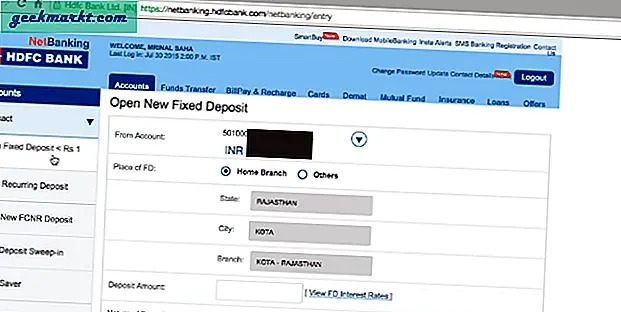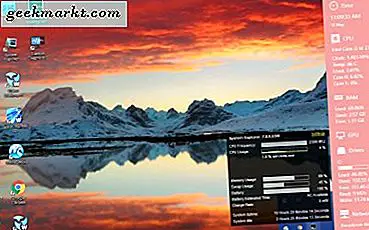Một trong những tính năng gọn gàng của nền tảng chơi game là khả năng chia sẻ trò chơi trên Steam giữa những người bạn biết. Nếu một anh chị em muốn thử trước khi họ mua hoặc muốn chơi thứ gì đó bạn đã mua trong khi bạn đang chơi cái gì khác, họ có thể. Hệ thống này được gọi là Steam Family Library Sharing và nó hoạt động khá tốt.
Steam Family Library Sharing đã được giới thiệu cách đây một năm và được thiết kế để cho phép bạn chia sẻ trò chơi của mình với người khác. Thông thường, bạn không thể chia sẻ các trò chơi bạn mua nhưng với tính năng này Steam cho phép các thành viên của cùng một gia đình truy cập vào các trò chơi của nhau. Khi một số trò chơi AAA có thể có giá lên tới 60 đô la, đây thực sự là một tính năng hữu ích!
Trong khi tính năng này được gọi là Steam Family Library Sharing, bạn cũng có thể chia sẻ trò chơi giữa bạn bè. Rõ ràng bạn có thể có tối đa mười tài khoản Steam khác nhau trong Steam Family Library Sharing và có thể được sử dụng bởi bất kỳ ai trong số chúng. Điều duy nhất là chỉ có một người khác cùng một lúc có thể sử dụng tính năng này. Điều đó có nghĩa là không có trò chơi LAN với mười người bạn sử dụng cùng một bản sao của một trò chơi không may.

Chia sẻ thư viện gia đình Steam
Steam Family Library Sharing cần một cấu hình nhỏ trước khi bạn bắt đầu sử dụng nhưng không mất nhiều thời gian. Trước tiên, bạn cần phải thiết lập Steam Guard và sau đó liên kết tài khoản Steam của bạn với người mà bạn muốn chia sẻ. Sau khi bạn thêm trò chơi vào thư viện được chia sẻ, bạn sẽ tốt.
- Đăng nhập vào tài khoản Steam của riêng bạn.
- Chọn Steam từ menu trên cùng và vào Settings, sau đó chọn Account.
- Chọn Quản lý bảo mật tài khoản Steam Guard. Chọn tùy chọn xác thực hai yếu tố nếu bạn chưa bật tính năng này.
- Trong Cài đặt, chuyển tới Gia đình.
- Chọn hộp bên cạnh Ủy quyền Chia sẻ Thư viện trên máy tính này.
- Nếu bạn dùng chung máy tính với người khác, hãy chọn Cho phép máy tính này.
- Nếu người mà bạn muốn chia sẻ sử dụng một máy tính khác, hãy đăng nhập vào Steam trên máy tính của họ bằng thông tin đăng nhập của bạn và chọn Cho phép máy tính này.
- Đăng xuất khỏi Steam và cho phép người đó đăng nhập lại vào tài khoản Steam của riêng họ.
Khi người mà bạn muốn chia sẻ đã đăng nhập lại, họ sẽ thấy danh sách trò chơi từ thư viện của riêng bạn trong thư viện của họ. Sau đó, họ có thể chọn một trò chơi và yêu cầu quyền truy cập vào trò chơi đó. Một cửa sổ popup sẽ xuất hiện trong Steam với tùy chọn Request Request.
Nếu họ chọn tùy chọn đó, bạn sẽ nhận được email yêu cầu quyền truy cập vào trò chơi. Email sẽ bao gồm một liên kết văn bản mà bạn cần chọn để họ cài đặt và chơi trò chơi đó. Theo như tôi có thể nói, điều này cần phải được thực hiện cho mỗi trò chơi cá nhân.
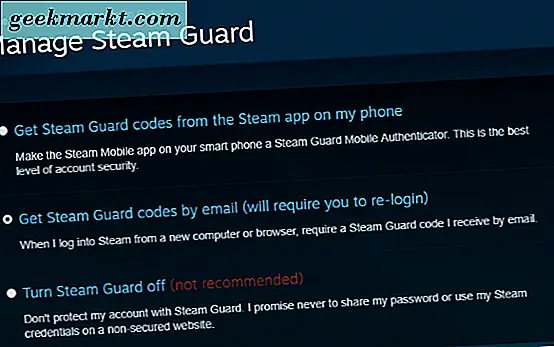
Sử dụng Chia sẻ Thư viện Gia đình Steam
Khi bạn thiết lập Shared Family Library Sharing, bạn chia sẻ toàn bộ thư viện trò chơi của mình. Bạn không thể ẩn các trò chơi khỏi bị chia sẻ nhưng bạn có thể hạn chế những trò chơi bạn cho phép chơi. Nếu bạn không trả lời yêu cầu email đó, người kia không thể chơi trò chơi để bạn vẫn có quyền kiểm soát.
Nếu bạn tìm thấy bạn muốn chơi một trò chơi và nó đã được chơi, bạn sẽ được cảnh báo rằng nó đã được sử dụng. Bạn có thể chơi một cái gì đó khác, yêu cầu người chơi nó để ngăn chặn hoặc lấy lại quyền kiểm soát của trò chơi đó. Nếu bạn chọn Phát trong trò chơi đó, người dùng khác sẽ thấy thông báo bật lên cho họ năm phút để tìm một nơi an toàn hoặc để lưu trước khi họ mất quyền truy cập. Đó là một tính năng gọn gàng nhưng cần một số quản lý xã hội về phía bạn để giữ cho mọi thứ ngọt ngào.
Steam Family Library Sharing chia sẻ tất cả các trò chơi của bạn với một vài hạn chế. Không thể chia sẻ các trò chơi sử dụng ứng dụng của bên thứ ba hoặc những người có đăng ký. Ví dụ, các game như The Division cũng yêu cầu Uplay không thể được chia sẻ vì Steam không thể cho phép game mà không có Uplay. Điều tương tự đối với bất kỳ trò chơi đăng ký nào hoặc một số trò chơi sử dụng vé xem theo mùa.
Giới hạn thứ hai là với DLC. Nếu người 'mượn' trò chơi không có trò chơi cơ sở, họ sẽ có quyền truy cập vào toàn bộ trò chơi và DLC. Nếu người đó có trò chơi cơ sở, họ sẽ không thể sử dụng trò chơi hoặc DLC của trò chơi đó.
Steam Family Library Sharing là một ý tưởng gọn gàng không chỉ là gia đình. Tôi có thể hiểu được giới hạn người dùng duy nhất và trong khi gây phiền nhiễu, đối với những người trong chúng ta với hàng chục trò chơi trong thư viện của chúng tôi, nó không phải là quá nhiều thách thức.